スマホを機種変更したときにアプリの引き継ぎが上手くいかないと困りますよね。
今回は大人気マンガアプリ『ピッコマ』で引き継ぎで間違えてスタートを押してしまった。
「すでに登録されている」とでてしまったなど、うまくできないこともありますよね。
そんな時どのようにしたらよいのでしょうか?
ここでは、引き継ぎが上手くいかないときの解決方法を紹介します。
ピッコマの引き継ぎでスタート押してしまった時の対処法!
ピッコマの引継ぎで間違えてしまうケースを紹介していきます。
それがコチラです☟
- 「アプリデータを引き継ぎ」ではなく「スタート」を押してしまった。
- 引き継ぎ時「すでに登録されている」と表示された。
- 引き継ぎ時「不正対策のため利用制限しています」と表示された。
それでは、一つづつ紹介していきます。
「アプリデータを引き継ぎ」ではなく「スタート」を押してしまった
新規でピッコマを開いたときに「アプリデータを引き継ぎ」を押さずに「スタート」を押してしまっても引き継ぎはできます。
その場合の引き継ぎ方法はコチラになります☟
- 「マイページ」の「ヘルプ」から「データ引き継ぎ」を選択する
- 「データ引き継ぎの方法について」から「データ引き継ぎページはこちら」を選択する
- 以前登録していたSNSなどを選ぶ(アドレス・FaceBook・X・Apple)
- 使っていたアカウント情報(アドレス・ユーザー名・パスワードなど)を入力し連携すると引き継ぎが完了します。
一応念のために引き継ぎの前には『ピッコマ』のアカウント情報をメモしておくといいでしょう^^
引き継ぎ時「すでに登録されている」と表示された
「すでに登録されているアカウントです。」とエラーが出てしまった場合は、新規でアカウントを登録しようとしている可能性があります。
この場合の引き継ぎ方法はコチラです☟
- 「マイページ」の「ヘルプ」から「データの引き継ぎ方法について」を選択します。
- 「データ引き継ぎページはこちら」を選択します。
- 自分の登録データを入力したら完了です。
引き継ぎ時「不正対策のため利用制限しています」と表示された
「不正対策のため利用制限しています。」と表示されてしまった場合は、制限がかかっているので一定時間まつ必要があります。
新しい端末に引き継いだ後に、前に使っていた端末でログインをしたり、再度引き継ぎをしようとすると不正対策のためにエラーがでてしまいます。
『ピッコマ』は複数の端末では使用できないようになっていて、1人1端末のみとなっている為このようなことが起こります。
数日様子を見てから、もう一度引き継ぎをするようにしましょう。
引き継ぎできない!原因は何?
上記のことをやったけど、それでも引き継ぎができない!という場合もあります。
その場合にはどのようにしたらよいのでしょうか?
引き継ぎができないと考えられる要因は3つあります。
- ログイン情報が間違っている。
- 登録媒体が違う。
- SNSのアカウントが違う。
では、一つづつ見ていきましょう。
ログイン情報が間違っている
もし、アカウントが登録されていないと表示された場合は、メールアドレスやパスワードの打ち間違いの可能性が高いです。
今一度、大文字や小文字、記号の打ち間違いやスペースが入ってないかしっかりと確認してみましょう。
登録媒体が違う
『ピッコマ』でアカウント登録できるのは、メールアドレス・X(旧Twitter)・Facebook・Appleになります。
引き継ぎができない場合は、自分が登録したものと違う媒体を選んでいる可能性があります。
こちらも自分が何で登録をしたのかしっかりと覚えておきましょう。
SNSのアカウントが違う
例えばX(旧Twitter)などで複数のアカウントを作っていると、『ピッコマ』で登録したアカウントと違うアカウントを選んでしまっているかもしれません。
また、アカウント自体を削除してしまうと引き継ぎができなくなってしまうので注意してください。
もし、SNSのアカウントを削除したい場合は他の媒体に登録しなおしてから削除すると良いでしょう。
ピッコマの引き継ぎ・機種変更方法
では、引き継ぎ方法を紹介します。
『ピッコマ』でデータを引き継ぐときは、最初に古い端末で手続きの準備をしておいて、新しい端末で引継ぎの作業を行います。
どちらかができていない場合引き継ぎ自体ができないので気を付けてください。
引き継ぎ前に注意すること
新しい端末で『ピッコマ』を起動したときに「スタート」を押さないように注意してください。
「スタート」を押した場合、新しいデータでアクセスすることになってしまいます。
引き継ぎをする場合は初回起動時に「アプリデータ引き継ぎ」を押してくださいね。
引き継ぎ前の準備
機種変更時にデータを引き継ぐ場合は、古い端末でアカウントを登録していないといけません。
引き継ぎ手順はコチラです☟
- 「マイページ」を選択します。
- 右上の歯車のアイコンを選択します。
- 「メールアドレス」「X(旧Twitter)」「Facebook」「Apple」のどれかを選択します。
- 方法に応じて情報の入力や連携の承認をします。
引き継ぎ作業
古い端末での作業が終了したら、今度は新しい端末での作業になります。
新しい端末での引き継ぎ手順はコチラです☟
- 『ピッコマ』をダウンロードして起動します。
- 「マイページ」から「ヘルプ」を選択します。
- 「データ引き継ぎはこちら」を選択します。
- 準備で選択した方法を選びます。
- 方法に応じてパスワードの入力やSNSへのログインをします。
以上が引き継ぎ方法になります。
注意点として、引き継ぎが成功するまでは旧アカウントはアンインストールしないでおきましょう。
まとめ
今回は『ピッコマ』で引き継ぎでスタートを押してしまったときの対処ほうなどを紹介しました。
引き継ぎが上手くできないととてもショックですよね。
そうならないためにも事前に準備をしっかりしておきましょう。
最後まで読んでいただきありがとうございました。
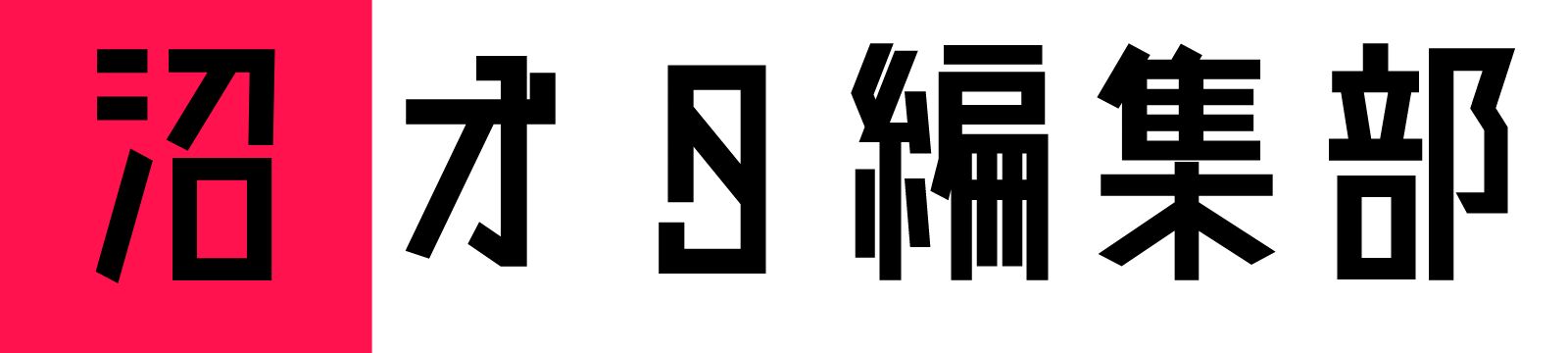










コメント